Како оценити датотеке звездицом у оперативном систему Виндовс 10?
Понекад подешавање радне површине може бити превише претрпано датотекама. Можда то нећете схватити у свакодневним изласцима са рачунаром, али датотеке настављају да каскадирају једна преко друге до тачке у којој ћете можда почети да имате проблеме са брзином и глаткоћом рада на рачунару. Стога би могло бити од помоћи да означите и каталогизирате датотеке како бисте их држали при руци и могли да их потражите кад год је потребно.
У оперативном систему Виндовс 10(Windows 10) , користећи Филе Екплорер(File Explorer) који је подразумевани менаџер датотека, можете да означите датотеке оценом у звездицама(mark files with a star rating) , а затим их потражите у складу са оценама које сте положили. Ово не делује директно као центар за чување нежељених датотека, већ вам само помаже да архивирате оне потребне на одговарајући начин.
Фајлови са звјездицом на Виндовс 10

Да бисте оценили датотеке на скали од 5 звездица:
- Отворите Филе Екплорер(Open File Explorer) на рачунару.
- Пронађите датотеку којој желите да дате оцену и кликните десним тастером миша на њу.
- На листи понуђених опција потражите 'Својства' и кликните на њега.
Ово отвара дијалошки оквир за изабрану датотеку где можете видети различите карактеристике датотеке; његов формат, величину, локацију итд.
Из опција на врху изаберите Детаљи(Details) .

У одељку Опис(Description) категорије Детаљи(Details) , наћи ћете опцију Оцена(Rating) , са 5 неизабраних звездица.
Оцените датотеку како желите и примените подешавања.
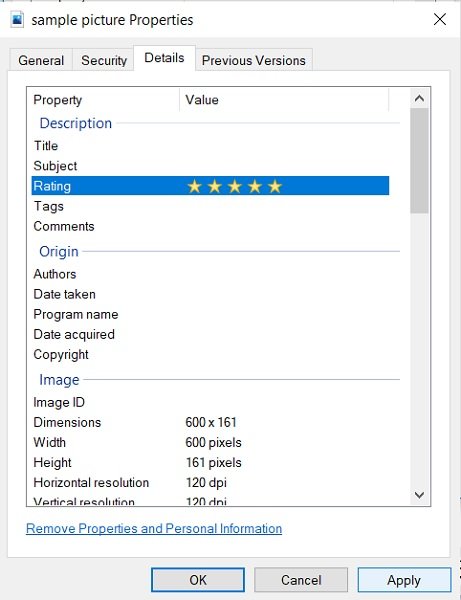
То је све што треба да урадите да бисте дали датотеци оцену у звездицама.
Корисници треба да имају на уму да, иако се ова функција протеже на већину формата датотека у оперативном систему Виндовс 10(Windows 10) , можда неће моћи да оцене неке. Док датотеке у ЈПЕГ(JPEG) и МП4(MP4) форматима имају ову функцију у скоро свим верзијама Виндовс(Windows) -а , ПНГ(PNGs) -ови и ГИФ-ови(GIFs) још увек се не могу оценити на скали од 5 звездица коришћењем горње методе.
Претражите датотеке према оцењивању звездица

Након што сте оцењивали датотеке, можете да их уврстите у ужи избор користећи претрагу кључних речи у Филе Екплорер(File Explorer) -у . Све(All) што треба да урадите је да отворите Филе Екплорер(File Explorer) и у окну за претрагу укуцате „Оцена:“, а затим звездице за које желите да тражите датотеке.
У горе поменутом случају, дао сам 5 звездица узорку датотеке, тако да ће моја претрага за њом чинити кључну реч ' Оцена(Rating) : 5 звездица'. Када ово претражите, појављује се датотека са 5 звездица.
Надам се да ће вам овај процес помоћи да организујете своје подешавање и потражите одређене датотеке на ефикаснији начин.
Прочитајте следеће(Read next) : Како променити ширину траке за померање(change the Scrollbar width) у оперативном систему Виндовс 10.
Related posts
Како омогућити застарели оквир за претрагу у Филе Екплорер-у у оперативном систему Виндовс 10
Нека пречица на траци задатака Екплорер отвори вашу омиљену фасциклу у оперативном систему Виндовс 10
Како учинити да се сви прозори отварају максимално или преко целог екрана у оперативном систему Виндовс 10
К-Дирис је бесплатни софтвер за замену за Куад Екплорер за Виндовс 10
Филе Екплорер руши или се замрзава приликом креирања нове фасцикле у оперативном систему Виндовс 10
Екплорер се не освежава у Виндовс ПЕ режиму у оперативном систему Виндовс 10
Како покренути команде из Филе Екплорера у оперативном систему Виндовс 10 -
Прикажите било коју датотеку, фасциклу, програм у овој фасцикли рачунара у оперативном систему Виндовс 10
Фик Филе Екплорер се не отвара у оперативном систему Виндовс 10
5 начина за брисање датотека (привремено или трајно) у оперативном систему Виндовс 10
Како додати или уклонити картицу Сигурност из Филе Екплорер-а у оперативном систему Виндовс 10
Како онемогућити или уклонити траку Филе Екплорер у оперативном систему Виндовс 10
Како учинити да Виндовс 10 Филе Екплорер приказује сличице за све медијске датотеке
Поправите фаворите који недостају у Интернет Екплорер-у у оперативном систему Виндовс 10
Како да покренете Виндовс 10 Филе Екплорер у било којој фасцикли коју желите
Трака са алаткама за брзи приступ у оперативном систему Виндовс 10: Све што треба да знате
Како деинсталирати Интернет Екплорер из Виндовс 10
Најбољи савети и трикови за Филе Екплорер за Виндовс 10
Како вратити Виндовс 10 Екплорер и контекстни мени у Виндовс 11
Како омогућити тамну тему Филе Екплорер у оперативном систему Виндовс 10
